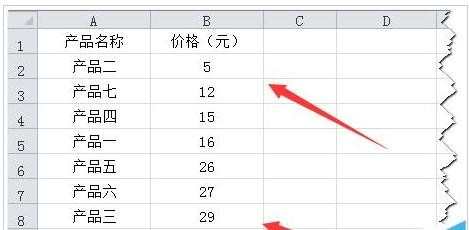Excel如何使用自定义排序
2017-05-23
相关话题
在工作中,有时我们需要在Excel中对数据进行快速排序,如果有时候这样操作不能满足你的需求,那么就需要自定义设置排序条件了,下面就跟小编一起来看看吧。
Excel使用自定义排序的步骤
打开Excel工作表,如图示:
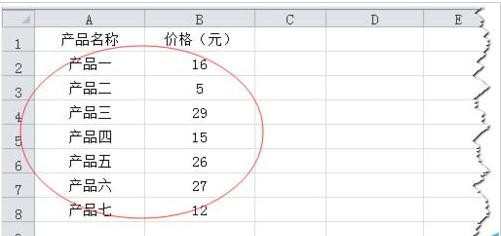
选中要排序的区域。
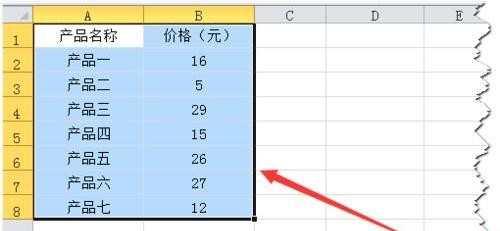
打开自定义“排序”对话框。

操作过程如图。
说明:1、如果有多个条件,单击左上脚“添加条件”。2、通过选项可以设置排序的方向和方法。
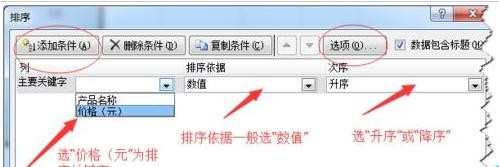
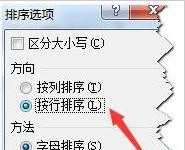
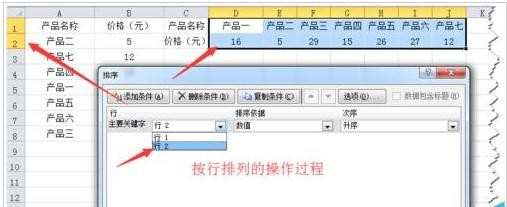
单击确定,得出如下结果。
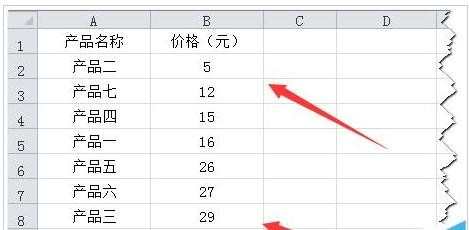

在工作中,有时我们需要在Excel中对数据进行快速排序,如果有时候这样操作不能满足你的需求,那么就需要自定义设置排序条件了,下面就跟小编一起来看看吧。
打开Excel工作表,如图示:
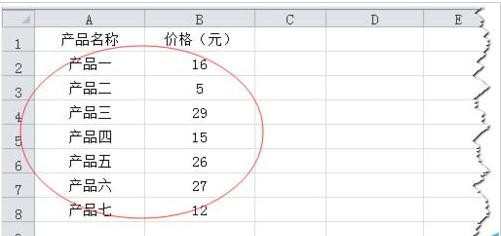
选中要排序的区域。
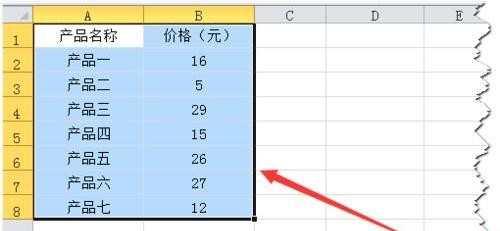
打开自定义“排序”对话框。

操作过程如图。
说明:1、如果有多个条件,单击左上脚“添加条件”。2、通过选项可以设置排序的方向和方法。
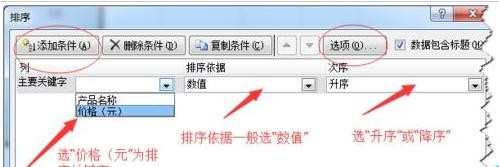
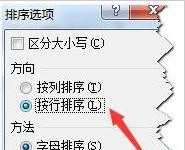
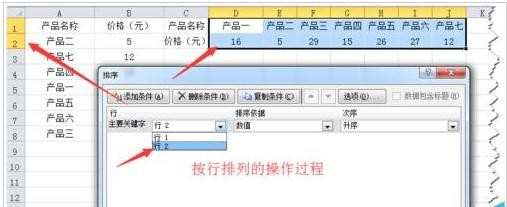
单击确定,得出如下结果。